Récupérer les Images de la Dashcam Tesla: Guide Ultime
- Accueil
- Astuces
- Récupération de données
- Récupérer les Images de la Dashcam Tesla: Guide Ultime
Résumé
L'article aborde la possibilité de récupérer des séquences vidéo supprimées des dashcams Tesla, en soulignant que le succès dépend de facteurs tels que l'âge des enregistrements, le mode de capture utilisé et l'état du lecteur USB stockant les vidéos. Les dashcams Tesla enregistrent généralement des clips d'une minute pendant une heure avant de réécrire les séquences les plus anciennes, ce qui complique les efforts de récupération. L'article vise à guider les lecteurs à travers les considérations et les étapes nécessaires pour potentiellement retrouver des vidéos de dashcam perdues.
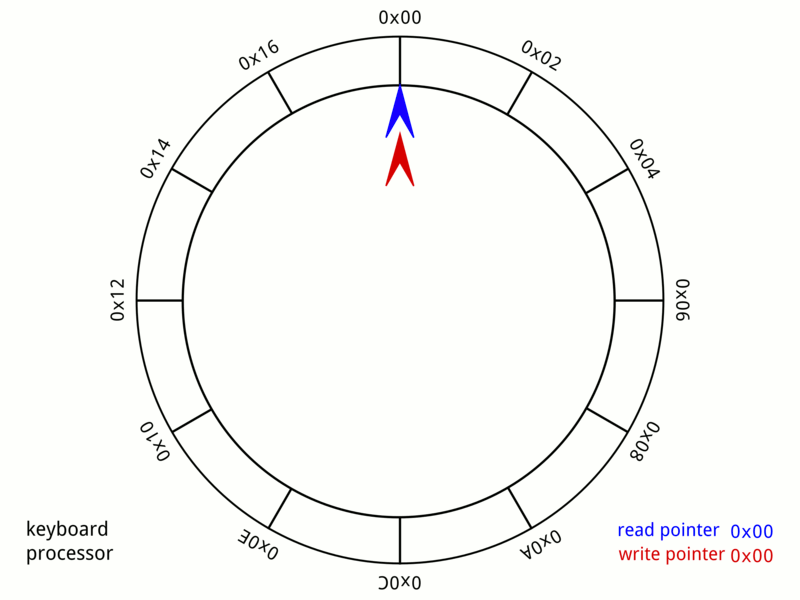

Récupérer les données sur tout type de carte SD Supporter la carte SD originelle, SDHC et SDXC
Récupérer tout type de fichier Retrouver les images, les vidéos, les audios, les fichiers compressés, etc.
Simple à utiliser Les débutants peuvent récupérer les fichiers tout seul.
Prendre en charge de divers appareils Récupérer depuis la carte SD, la clé USB, le PC, le Macbook, etc
Fonctionner sous Les systèmes Windows et Mac
Types de carte SD La carte SD originelle, SDHC et SDXC
Formats de fichiers Photos, vidéos, audio, etc
Utilisation simple Récupérer en un clic
TéléchargerTéléchargerTéléchargerDéjà 113654 personnes l'ont téléchargé !Lorsque Tesla collecte des données, il est important que vous sachiez ce que nous collectons et à quoi cela sert. Les données fournies dans le cadre de votre demande peuvent inclure des informations telles que les détails de votre compte Tesla, les activités du support client, l’ historique de service et les données du véhicule . Les véhicules Tesla enregistrent des données opérationnelles et de diagnostic à intervalles réguliers et peuvent les transmettre à nos serveurs par voie aérienne. Ces données permettent à nos équipes d’ingénierie et de service d’évaluer l’état du véhicule à distance, de diagnostiquer et potentiellement de résoudre de manière proactive vos préoccupations.
| Traitée directement sur le véhicule par défaut | Partagé avec Tesla/ mais non associé à votre compte | Partagé avec Tesla et associé à votre compte | |
|---|---|---|---|
| Enregistrements de caméras en mode sentinelle | ✓ | N/A | N/A |
| Enregistrements de caméras de surveillance | ✓ | N/A | N/A |
| Données de la caméra de la cabine | ✓ | Si vous avez choisi de participer par l'intermédiaire de Partage des données | N/A |
| Enregistrements de la caméra du pilote automatique | ✓ | Si vous avez choisi de participer par l'intermédiaire de Partage des données | En cas d'événement critique pour la sécurité, seuls |
| Données de localisation | ✓ | Si vous avez choisi de participer par l'intermédiaire de Partage des données | En cas d'événement critique pour la sécurité, seuls |
| Vitesse | ✓ | Pour l'analyse et l'amélioration de la flotte | En cas d'événement critique pour la sécurité, seuls |
| Commandes vocales | ✓ | N/A | N/A |
| Historique de la navigation | ✓ | N/A | N/A |
| Compteur kilométrique | ✓ | Pour l'analyse et l'amélioration de la flotte | Dernière valeur connue uniquement, pour le calcul de la garantie |
| Données de charge | ✓ | Si un réseau de recharge tiers est utilisé | Si le réseau de superchargeurs est utilisé |
| Interactions avec l'écran tactile | ✓ | ✓ | N/A |

Récupérer les données sur tout type de carte SD Supporter la carte SD originelle, SDHC et SDXC
Récupérer tout type de fichier Retrouver les images, les vidéos, les audios, les fichiers compressés, etc.
Simple à utiliser Les débutants peuvent récupérer les fichiers tout seul.
Prendre en charge de divers appareils Récupérer depuis la carte SD, la clé USB, le PC, le Macbook, etc
Fonctionner sous Les systèmes Windows et Mac
Types de carte SD La carte SD originelle, SDHC et SDXC
Formats de fichiers Photos, vidéos, audio, etc
Utilisation simple Récupérer en un clic
TéléchargerTéléchargerTéléchargerDéjà 113654 personnes l'ont téléchargé !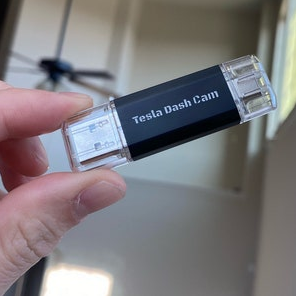
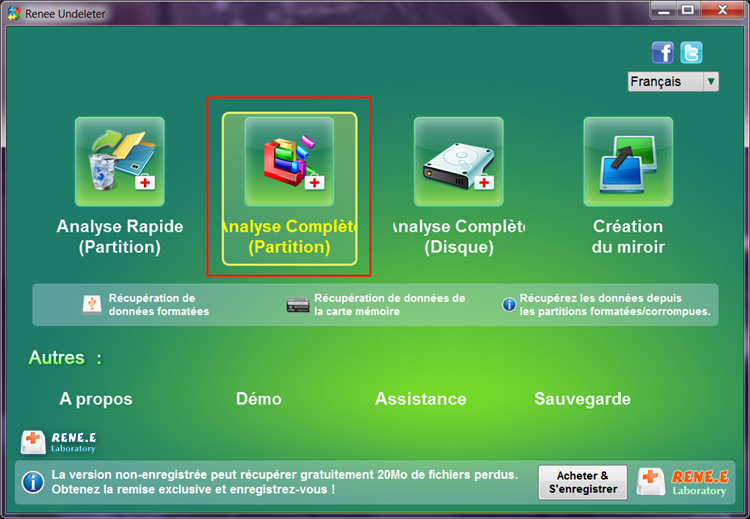
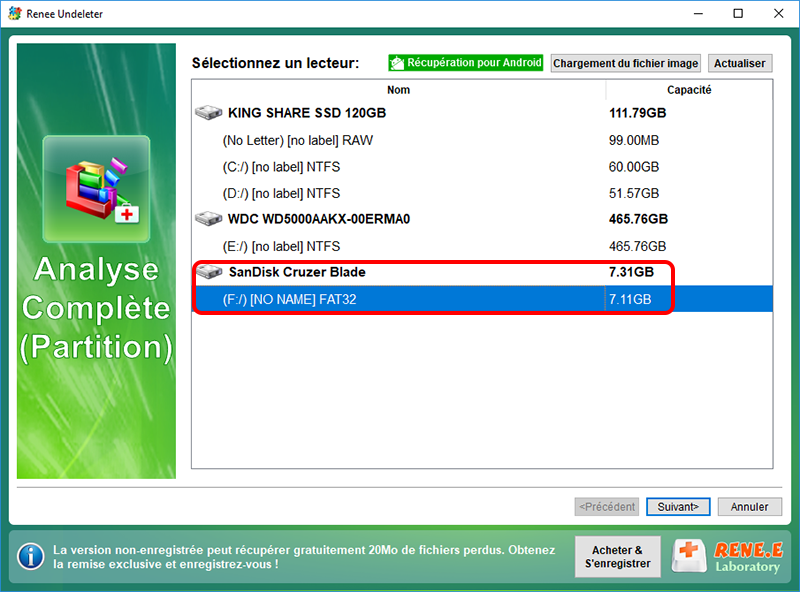

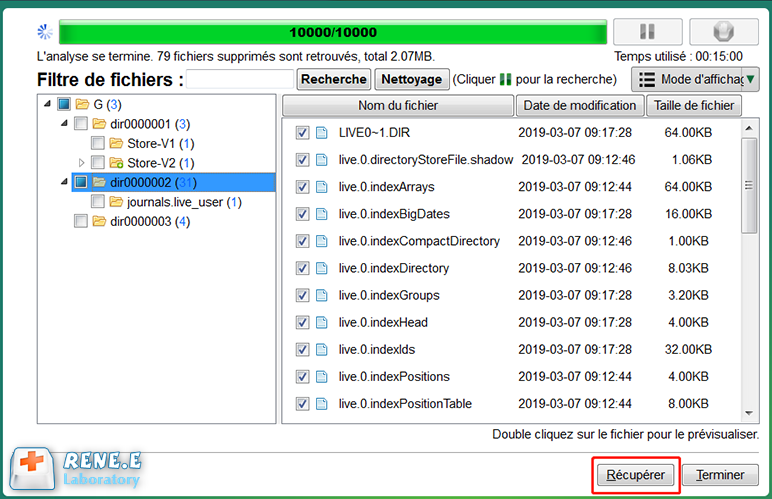
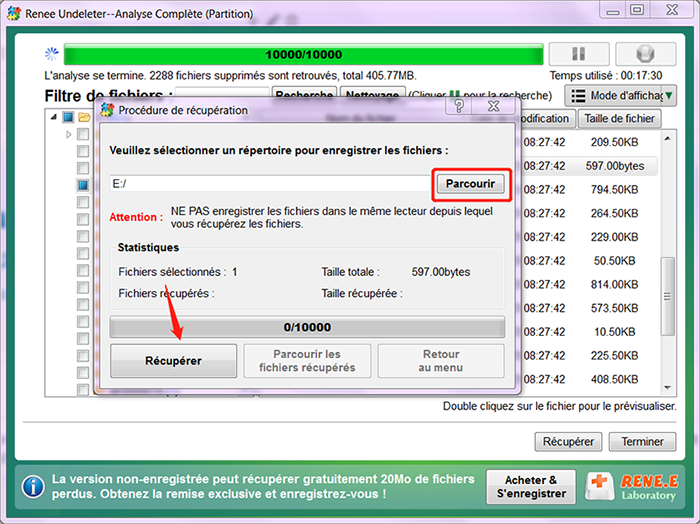
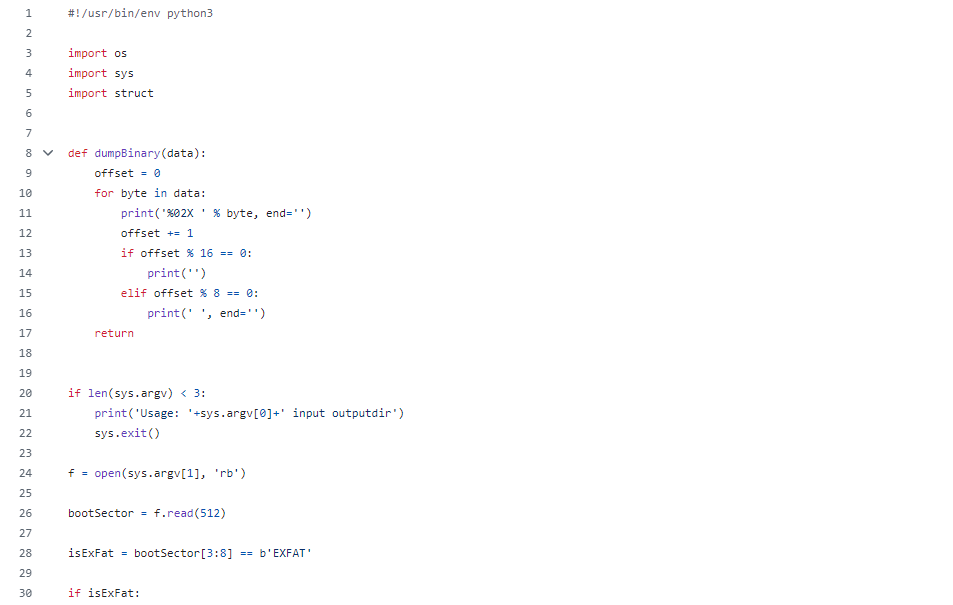
script Python.disk2s1. Créez un répertoire pour les fichiers de sortie.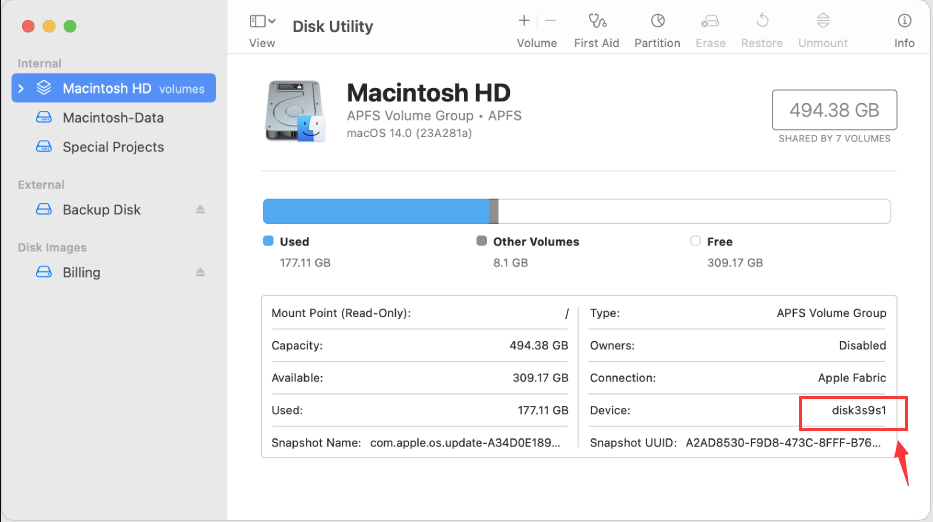
sudo ./run.py /dev/disk2s1 myoutputdirectory.
C:\TeslaVideos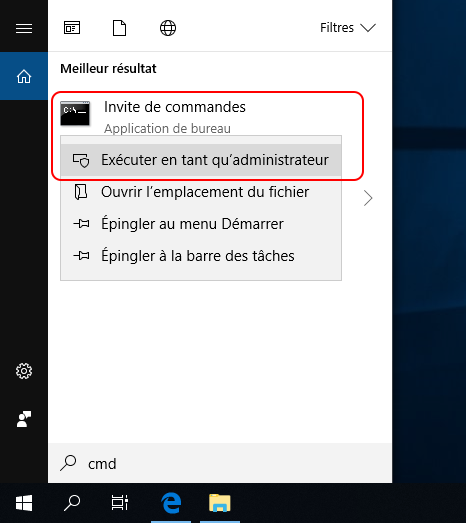
Diskpart.diskpart
list disk
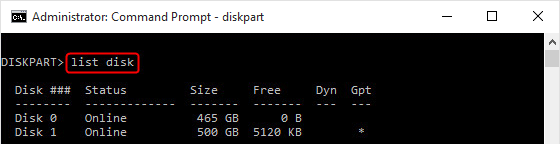
python ./run.py "\.\PhysicalDriveDISK_ID" C:\TeslaVideos
python ./run.py "\.\PhysicalDrive1" C:\TeslaVideos
script s’exécute, votre répertoire de sortie se remplira rapidement de fichiers vidéo. Si vous manquez d’espace disque ou préférez une approche plus ciblée, le script inclut du code pour naviguer dans le système de fichiers, imprimer des informations détaillées et exporter des fichiers individuels. Avec des connaissances de base en Python, vous pouvez modifier le script pour effectuer une recherche plus rapide et plus ciblée des fichiers dont vous avez besoin.run.py.
Récupérer les données sur tout type de carte SD Supporter la carte SD originelle, SDHC et SDXC
Récupérer tout type de fichier Retrouver les images, les vidéos, les audios, les fichiers compressés, etc.
Simple à utiliser Les débutants peuvent récupérer les fichiers tout seul.
Prendre en charge de divers appareils Récupérer depuis la carte SD, la clé USB, le PC, le Macbook, etc
Fonctionner sous Les systèmes Windows et Mac
Types de carte SD La carte SD originelle, SDHC et SDXC
Formats de fichiers Photos, vidéos, audio, etc
Utilisation simple Récupérer en un clic
TéléchargerTéléchargerTéléchargerDéjà 113654 personnes l'ont téléchargé !Articles concernés :
Quelles sont les mesures contre la fuite de données dans l'entreprise ?
20-11-2020
Mathilde LEROUX : De nos jours, la technologie informatique se développe rapidement. De nombreux documents sont stockés sur des ordinateurs sous...






